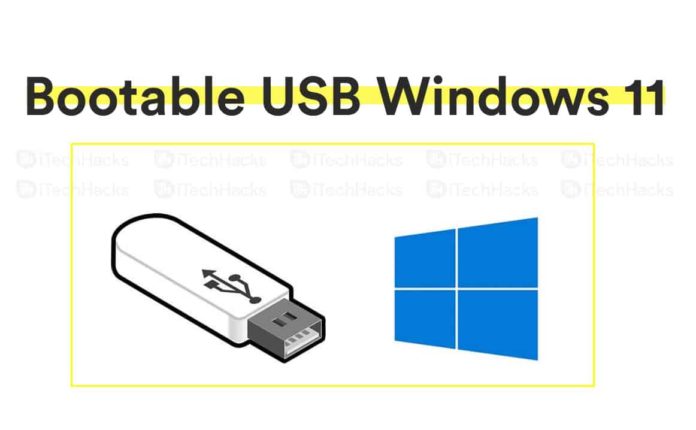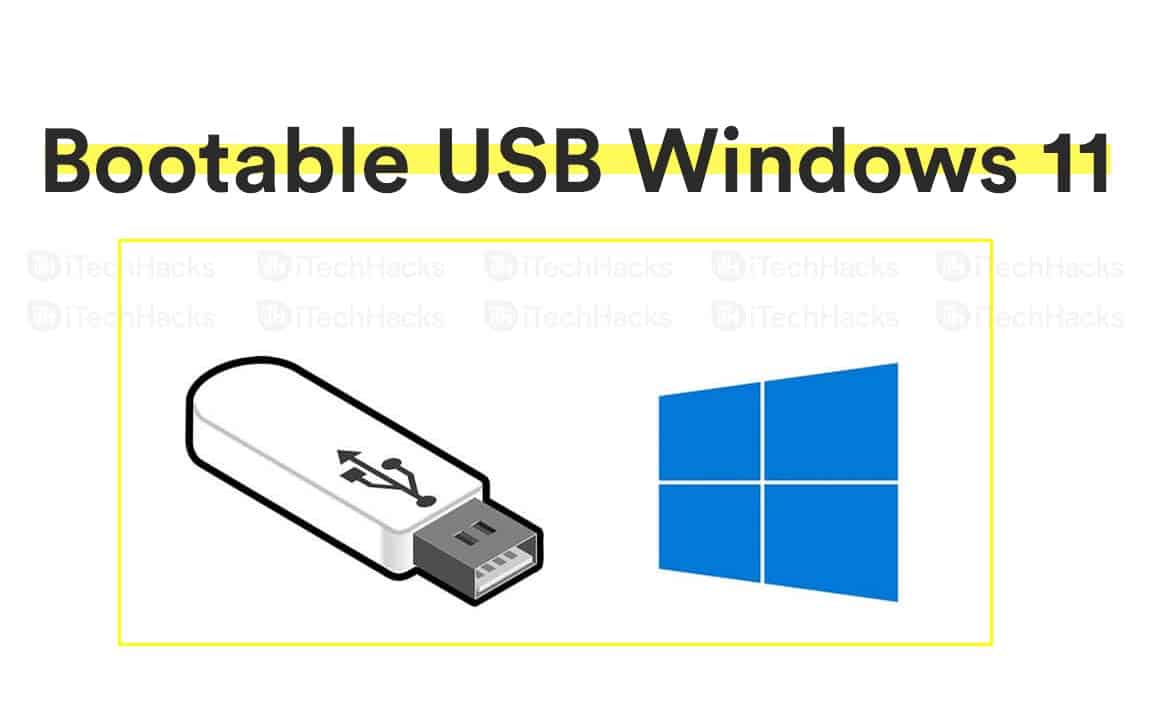No Windows 11, fazer um USB inicializável é bastante simples e quase semelhante ao Windows 10. Se você precisar reparar seu sistema ou instalar uma nova versão do seu sistema operacional, um USB inicializável do seu sistema operacional Windows 11 pode ser útil. Neste artigo, veremos duas maneiras de criar um USB inicializável para Windows 11.
Agora é oficial que o Windows 11 será o sucessor do Windows 10 em 24 de junho. Uma prévia da cópia ISO dele já estava disponível para download na Internet antes do anúncio. Como resultado, muitos usuários já experimentaram. O principal recurso, claramente novo para todos, é a interface renovada do Windows 11.
Como tornar o Windows 11 inicializável por USB
1. Criação de USB inicializável usando a ferramenta de criação do Windows Media
Usando este método, você tem o USB inicializável para o sistema operacional Windows 11 oficial. No entanto, para usar o USB inicializável, você deve ter uma licença para o Windows 11. Certifique-se de que o seu PC veio com o Windows 11, ou você deve ter a chave para usar o Windows.
Laptops e desktops vêm com o Windows 11. Eles têm Windows 11 OEM, portanto, sempre que você tentar instalar o Windows 11 nesses computadores, ele detectará automaticamente a chave. Você não terá que inserir a chave novamente manualmente.
Para criar um USB inicializável do Windows 11 usando a Ferramenta de Criação do Windows Media, siga as etapas abaixo:
- Pesquise a ferramenta de criação do Windows Media na Internet e visite o link oficial da Microsoft. Você pode clicar aqui para entrar no Criação de mídia do Windows 11 página.
- Ao visitar a página, você verá um ‘Baixe a ferramenta agora botão. Clique nesse botão para baixar a ferramenta. O download começará assim que o download for concluído; execute o programa.
- Aceite os termos da licença para continuar.
- Você verá duas opções- ‘Atualize este PC agora‘ e ‘Crie a mídia de instalação.‘Clique na segunda opção para criar mídia de instalação para criar um USB inicializável.
- Agora você será solicitado a selecionar o idioma, a edição e a arquitetura (x34 bits e x64 bits). Uma vez feito isso, clique em Avançar.
- Agora você verá duas opções – unidade flash USB e arquivo ISO. Se você deseja criar uma unidade USB inicializável, clique na primeira opção. Se você deseja baixar o arquivo ISO do Windows, clique na segunda opção.
- Como queremos mídia inicializável, clique em Pen drive USB. Conecte a unidade USB. Certifique-se de que a unidade flash USB que você conectou deve ter pelo menos 8 GB. Após conectar o drive USB, clique em Avançar.
- Depois de conectar a unidade USB, você a verá na lista de unidades removíveis na próxima página. Selecione a unidade e clique em Avançar. Se você não vir a unidade USB, reconecte-a e atualize a lista.
- A Ferramenta de Criação do Windows Media fará o download do arquivo e tornará sua unidade USB inicializável.
- Uma vez feito isso, você receberá a mensagem de conclusão. Você será solicitado a remover a unidade e fechar a ferramenta. Uma vez feito isso, você está pronto para instalar o Windows a partir da unidade flash USB.
VERIFICAR: Como criar USB inicializável no Windows 10
2. Usando Rufus para criar um pendrive USB inicializável
1. Baixe e instale uma ferramenta chamada Rufus.exe.
2. Conecte seu Pendrive (USB) ao computador.
3. Você deve selecionar a VM e clicar em Conectar se for uma máquina virtual.
4. Escolha o arquivo ISO do Windows 11 em Seleção de inicialização.
6. Selecione o esquema de particionamento.
7. Selecione o sistema de arquivos e o tamanho do cluster nas opções de Formato.
8. Clique em Iniciar, finalmente. Espere até que o processo termine.
VERIFIQUE TAMBÉM: O menu Iniciar do Windows 11 não funciona: como consertar?
Palavras Finais
É assim que você pode criar um USB inicializável para Windows 11. Esperamos que você não tenha achado o processo muito difícil. Usando qualquer um dos dois métodos, você pode facilmente converter qualquer Pendrive em um inicializável. Certifique-se de seguir as etapas cuidadosamente. Se você achar este artigo útil, deixe-nos saber na seção de comentários abaixo.
Fonte:Itechhacks